NPM 的基础知识
npm 的安装
作为 NodeJS 的包管理工具, 安装 NodeJS 的过程中, npm 就会自动安装,而安装 NodeJS 的方法一般有三种:
官网安装包
官方已经为各个系统构架好安装包,访问 https://nodejs.org/en/download/ 根据系统下载安装即可。
编译安装
如果想要体验
NodeJS最新特性,可以从源码编译安装,较为复杂,需 clone 源码并安装整套的编译工具,具 体可访问 https://github.com/nodejs/node/blob/master/BUILDING.md,这里不展开。NodeJS版本管理工具上面两种安装方式都有一个无法避免的问题:无法切换版本。
NodeJS从和io.js决裂又合并后的第一个大 版本,v2 之后,就采用 Long Term Support(LTS)的方式发布NodeJS,这意味着NodeJS的版本会快速迭代。从15年的 v2,到现如今20年的 v15,注定会出现某些特性不兼容的现象,那注定会遇到切换NodeJS运行时版本的问题(LTS 是长期支持版本,版本号为偶数,每年4月发布,奇数号版本为不稳定版本,建议使用 LTS 版本)。nvm和n就是为了解决这个问题,两者在功能和使用上没有明显差异,但是实测nvm会导致zsh打开缓慢,可见官方 issue ,所以推荐使用n来管理NodeJS版本访问
n的 官方仓库,可以看到安装脚本:curl -L https://raw.githubusercontent.com/tj/n/master/bin/n -o n安装后会自动安装最新的 LTS 版本,
npm也会安装最新版本(n的具体使用此处不展开)。
npm 的组成
先看下 npm 的组成:
- npm cli: 用于开发者本地开发、安装、更新、发布模块
- npm web: 用于展示、搜索模块,官方网站:https://www.npmjs.com/
- npm registry(源): 用于存储、管理模块,以及模块相关的用户信息、组织信息等,官方 registry:https://registry.npmjs.org
npm 的源
官方的 registry 属于公开源,虽然有私有模块的能力,但是实际数据也是存储在 npm 的服务器上,对于企业来说,风险较大,所以企业用户一般采用自建源的方式维护私有模块。
常见的源如下:
- 官方:https://registry.npmjs.org
- 阿里国内源(只镜像官方数据):https://registry.npm.taobao.org/
- 阿里集团私有源(镜像官方数据 + 私有模块):https://registry.npm.alibaba-inc.com
源的使用:
临时使用
npm install [模块名] --registry=https://registry.npm.alibaba-inc.com长期使用
npm的配置文件路径为~/.npmrc,如果需要长期使用其他源,可以直接更改配置文件vim ~/.npmrc// ~/.npmrc registry=https://registry.npm.alibaba-inc.com分 scope 使用
实际使用中,经常会碰到在未连接内网的情况下安装公开模块,此时就需要切换源才可安装,因为,源可以按照 scope 分别配置。
阿里集团内的 scope 有三种,
@ali@alipay@alife,所以,配置如下:// ~/.npmrc @ali:registry=https://registry.npm.alibaba-inc.com @alipay:registry=https://registry.npm.alibaba-inc.com @alife:registry=https://registry.npm.alibaba-inc.com registry=https://registry.npm.taobao.org/如果不想手动修改源,可以使用开源工具 nrm。
接下来我们看下几种 npm 的区别。
npm cli 的差异
npm 和 yarn 的区别
yarn 诞生在 npm v4 的时代,主要解决两个问题:
依赖平铺
早期,使用 windows 的同学如果删除
node_modules目录时,经常会遇到目录名太长,无法删除的问题,原因是npm在安装依赖时,会以树的方式新建目录,如下:app@1.0.0 ├─┬ module-a │ ├─┬ module-b │ │ ├─┬ module-c │ │ │ ├── module-d │ │ │ ├─┬ module-e ├─┬ │ │ └── module-f ├─┬ module-1 │ ├─┬ module-2 │ │ └── module-3 └─└── module-4如果依赖较深,
node_modules的目录层级会非常非常深,并且同版本的模块会被重复安装,所以,关于npm的这个问题,网络上就有了一张非常有名的图: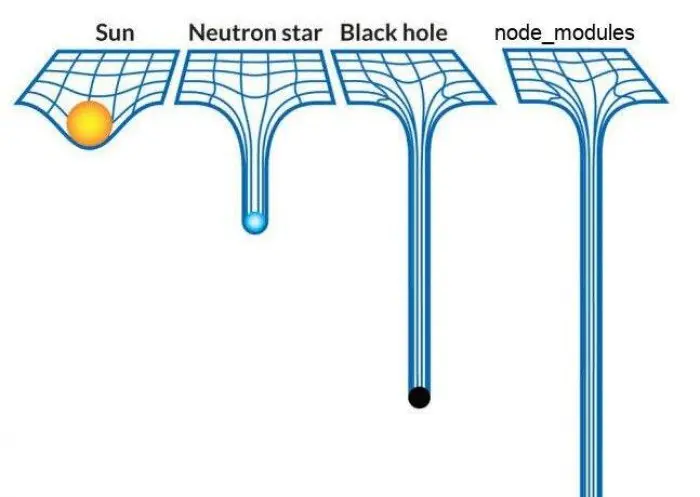
版本锁定
另一个就是版本锁定的问题,举个例子:某个前端项目依赖
babel@6.9.0,package.json里的 babel 版本号配置为,^6.9.0,npm安装时会安装6.9.x的最新版本。如果 babel 发布了新版本 6.9.1,引入了一个 bug,项目构建失败,此时版本带来的问题就会被暴露。更极端的情况,一个运行时依赖的包,预发测试没问题,重新构建上线的过程中,包更新了,将会导致线上业务直接出问题。虽然在
package.json中可以锁定版本,但是只能锁当前项目所依赖的模块的版本,二级依赖或者更深则无法锁定,所以yarn引入了yanr.lock文件,用来记录整个依赖树的版本号,重新安装时,会以 lock 文件为准安装依赖。安装速度
yarn采用了缓存 + 并行安装的方式加快依赖安装速度,极大减少安装耗时,用空间换时间的典型例子。不过,在
npm的不管更新中,上述问题都已经解决,并且解决的更加优秀,也新增了更优秀的新特性,所以,现如今更推荐使用npm管理依赖。
npm 和 cnpm 的区别
一句话总结, npm + 阿里国内源 = cnpm ,使用上和 npm 无区别。
npm 和 tnpm 的区别
tnpm 的定位更像 yarn ,从底层逻辑上针对依赖安装做了优化,采取了软链 + 缓存 + 平铺的方式加快安装、减少层级,不过这也带来了不少问题,比如最常见的,小程序的项目无法识别软链,或者软链导致 npm bin 找到的路径不正确等问题。
所以 tnpm 也引入了 mode 参数,允许使用 npm 或者 yarn 的模式,此时 tnpm 和更改源后的 npm yarn 无太大差异。
tnpm 在包的发布上也做了很多改造,如只允许合法 scope 内的包发布、与内网信息打通、云端构建平台联动等。
总结:
安装用
npm+ 内网源发布用
tnpm
package.json 中的字段
package.json 是 npm 的配置文件,字段极多,复杂度较高,这里以常见的字段举例说明用法及相关知识。
name、description、keywords
这三个字段用来描述模块的相关信息, name description 为 string, keywords 为 string 数组。
version
用于标记模块的版本号,遵循 semver 语义化版本规范,详解如下:
版本号格式
版本号格式:x.y.z,每一位只能递增
- x:主版本号(major),当模块引入不兼容的 API 时,需要升级此版本号
- y:次版本号(minor),当模块引入向下兼容的 API 时,需要升级此版本号
- z:修订版本号(patch),当模块引入线下兼容的修复时,需要升级此版本号
先行版本
当要发行测试版本,或者还未百分百验证的大版本时,需要先发布先行版本,先行版本号格式:x.y.z-[版本类型].[版本标记],常见的先行版本如下:
- beta:内部测试版本
- alpha:公开测试版本
- rc:正式版本的候选版本(离正式发布仅一步之遥)
如,1.0.1-beta.0,16.7.9-alpha.a14cef56,17.0.0-rc.0 等。
main
用于标记本模块的入口文件,默认值为 ./index.js ,如:
import moduleA from 'moduleA';
NodeJS 将解析 node_modules/moduleA 文件下 package.json 里的 main 字段,如配置为 src/index.js ,则实际效果为:
import moduleA from 'moduleA/src/index';
bin
用于标记本模块作为命令行工具时的命令名称和入口,如:
{
"name": "cmd-test",
"bin": {
"cmd-test-init": "./src/init.js",
"cmd-test-build": "./src/build.js",
}
}
如果全局安装 cmd-test 模块后,将会在系统路径中添加 cmd-test-init 和 cmd-test-build 这两个命令,执行后将分别运行对应的 js 文件。
scripts
用于标记本项目中可用的脚本命令,由多个 bash 脚本组成,如:
{
"name": "scripts-test",
"scripts": {
"dev": "webpack dev",
"build": "webpack build"
}
}
使用时,可以用 npm run dev npm run build 来执行相关命令。
scripts 中配置的 bash 脚本,会优先从 ./node_modules/.bin 目录中找本地的 bin,再一级一级向上找,与 npm 的包解析逻辑一致(有空展开讲)。
讲到 scripts 有一个经常用到的工具, npx ,这是 NodeJS 自带的模块,主要有两个作用:
直接调用本地模块
如上面例子中的 webpack,如果不通过
npm run,则必须用./node_modules/.bin/webpack来调用。npx则可以简化这个过程,可以直接npx webpack,npx会自动寻找 bin 所在路径,再进行调用。不安装的情况下调用全局模块
比如
create-react-app,这个包用于初始化 react 项目,正常使用时,需全局安装,再进行调用,使用npx则可以npx create-reac-app init,npx会自动安装所需依赖,执行相关命令,执行完毕后删除依赖。其他高级用法,可以查看官方仓库:https://github.com/npm/npx
dependencies、devDependencies、peerDependencies
用于标记本项目的依赖:
- dependencies:运行时依赖
- devDependencies:开发、构建时依赖
- peerDependencies:前置依赖(即当前模块必须在安装了某模块后才可运行)
安装模块时,带上 --save 将会把模块写入 dependencies 字段,带上 --save-dev 将会把模块写入 devDependencies 字段。
依赖的模块版本号规范如下:
- 兼容 patch 版本号:~1.2.0、1.2.x、1.2(将会安装 patch 版本中最新的)
- 兼容 minor + patch 版本号:^1.2.0、1.x、1(将会安装 minor 版本中最新的)
- 兼容 major + minor + patch 版本号:*、x(将会安装 major 版本中最新的)
- 指定 dish-tag:beta、alpha(将会安装指定 dist-tag 的最新版本)
author
用于标记模块作者,格式为: name<mail@example.com>
repository
用于标记模块仓库地址,格式为:
{
"name": "repository-test",
"repository": "https://gitlab.alipay-inc.com/group/repo.git"
}
{
"name": "repository-test",
"repository": {
"type": "git",
"url": "git@gitlab.alipay-inc.com:group/repo.git"
}
}
{
"name": "repository-test",
"repository": {
"type" : "svn",
"url" : "https://svn.alibaba-inc.com/svn/trunk/"
}
}
license
用于标记当前模块的代码许可证,不同的许可有不同的限制, React 此前就因为许可问题闹的沸沸扬扬,详解借用阮老师的一张图:
其他
除了 npm 的官方字段之后,package.json 里也可以放其他工具的配置字段,比如 eslint lint-stage 等,具体使用可参考各工具的官方文档
模块的发布
这里以
npm为例,tnpm的使用类似
注册账号
发布前需在相应的源注册账号,并确定账号的 scope(为了减少包重复的问题,目前
npm已强制使用 scope 的形式管理模块,如 @luoyefe 等)。登录
本地开发完成,发布模块前,需在本地进行登录,执行
npm login输入账号密码邮箱即可。发布
发布的命令为
npm publish,执行后会找到package.json中的version字段进行发布。上文提到 version 存在先行版本,比如 beta、alpha 等,npm 发布时也有相关概念,即 dist-tag,发布时可以指定 dist-tag 来发布不同的先行版本,如
npm publish --tag beta,将发布 beta 版本。
